使用ABBYY FineReader 14给PDF文件添加图片的步骤
使用ABBYY FineReader 14给PDF文件添加图片的步骤
ABBYY FineReader 14中怎么添加图片呢?下面我们来看看详细的教程。
1、在‘PDF工具’工具栏上,点击‘图片’按钮。
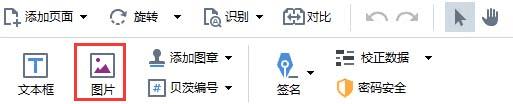
2、在打开的对话框中,选择一张图片,然后点击‘打开’。
3、将图片移到页面上的目标位置。可以移动、旋转、删除和重置图片大小。移动图片时,它可能会与页面上的其他图片重叠,若要将重叠的图片移到前面,则右击该图片,然后选择‘将图片调整至前方’。
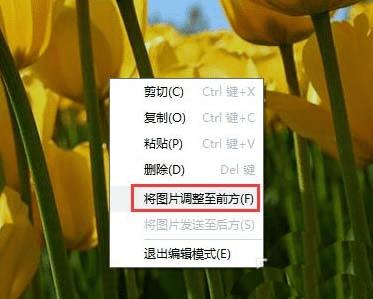
4、删除图片
• 若要删除在其他应用程序中创建的PDF文档里的图片,则右击该图片,然后点击快捷菜单里的‘删除’。
• 你也可以删除文档图像的一部分,或任何可能包含图片的内容。
在‘PDF工具’工具栏上,点击‘擦除’按钮,然后选中想要擦除的区域。
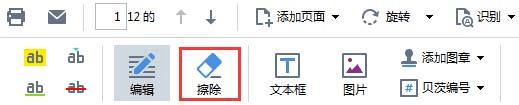
5、擦除工具主要用来删除图片和文本,它会自动选择合适的背景颜色来填充空白处。
上面就是使用ABBYY FineReader 14软件给pdf文件添加图片的教程,需要添加图片的朋友可以添加一下。